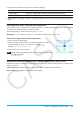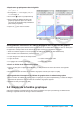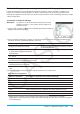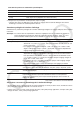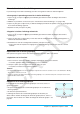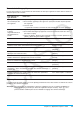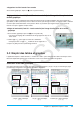User manual - ClassPadII_UG
Chapitre 3 : Application Graphe & Table 107
Commande
Valeurs des paramètres de la fenêtre d’affichage*
1
xmin xmax xscale ymin ymax yscale
Quick Trig *
2
*
2
*
2
–2,1 2,1 1
Quick log (
x)
–2 13,4 2 –4,6 4,6 1
Quick
e^x
–2,2 2,2 1 –1,4 9 1
Quick x^2
–7,7 7,7 2 –12 80 5
Quick –
x^2
–7,7 7,7 2 –80 12 5
Quick Standard –10 10 1 –10 10 1
*1 Les fenêtre d’affichage paramètres qui ne figurent pas dans le tableau ci-dessus ne changent pas lorsque
vous exécutez une commande de zoom rapide.
*2 Selon le réglage d’angle du format de base, exécuter Quick Trig modifie le réglage
xscale à π/2 (pour
Radian), 90 (pour Degré), ou 100 (pour Grade). Les réglages suivants sont appliqués à partir de la valeur
xscale : xmin = –7,7 × xscale, xmax = 7,7 × xscale.
Emploi des fonctions intégrées pour la représentation graphique
Le ClassPad contient un certain nombre de fonctions prêtes à l’emploi. Vous pouvez rappeler ces fonctions,
affecter des valeurs à leurs coefficients et représenter graphiquement leurs résultats.
y = aⴢx + by = aⴢcos (bⴢx + c) + dy = aⴢe^(bⴢx + c) + d
y
= aⴢx^2 + bⴢx + cy = aⴢtan (bⴢx + c) + dy = a^(bⴢx + c) + d
y
= aⴢx^3 + bⴢx^2 + cⴢx + dy = aⴢlog (bⴢx + c) + dy = a /(bⴢx + c) + d
y
= aⴢsin (bⴢx + c) + dy = aⴢln (bⴢx + c) + d
Remarque : Les fonctions intégrées sont représentées automatiquement et ne peuvent pas être utilisées pour
la saisie dans la fenêtre de l’éditeur de graphes.
u Opérations sur le ClassPad
1. Sur la fenêtre graphique ou la fenêtre de l’éditeur de graphes, tapez sur a puis sur [Built-In].
2. Sur le menu qui apparaît, tapez sur la fonction que vous voulez sélectionner.
• La boîte de dialogue permettant d’affecter des valeurs aux coefficients apparaît. Les coefficients qui
apparaissent (
a à d) dépendent de la fonction sélectionnée.
3. Affectez des valeurs à chaque coefficient.
4. Tapez sur [OK] pour représenter graphiquement la courbe.
Sauvegarde du cliché d’une courbe
Procédez de la façon suivante pour sauvegarder le cliché de la courbe pour la réutiliser ultérieurement.
u Ouvrir le cliché d’une courbe
1. Sur la fenêtre graphique, tapez sur a puis sur [Open Picture]. La liste contenant les noms des images
graphiques sauvegardées apparaît.
2. Sélectionnez le nom de l’image souhaitée, puis tapez sur [OK].
• L’image sélectionnée s’affiche comme arrière-plan de la fenêtre graphique.
u Sauvegarder le cliché d’une courbe
1. Tracez la courbe que vous voulez sauvegarder.
2. Tapez sur a puis sur [Save Picture]. La boîte de dialogue permettant de spécifier le nom du cliché apparaît.
3. Spécifiez le nom, puis tapez sur [OK].